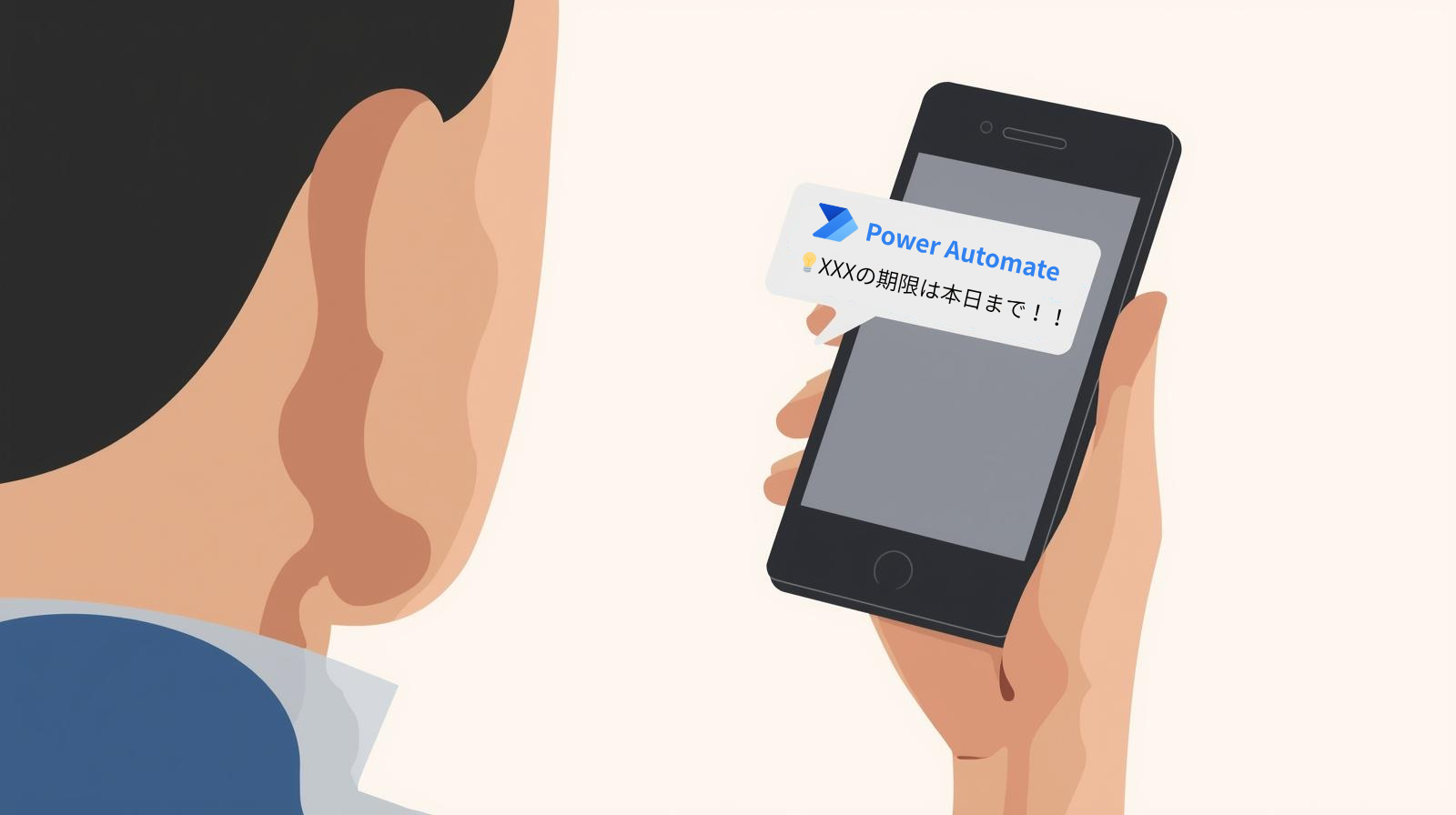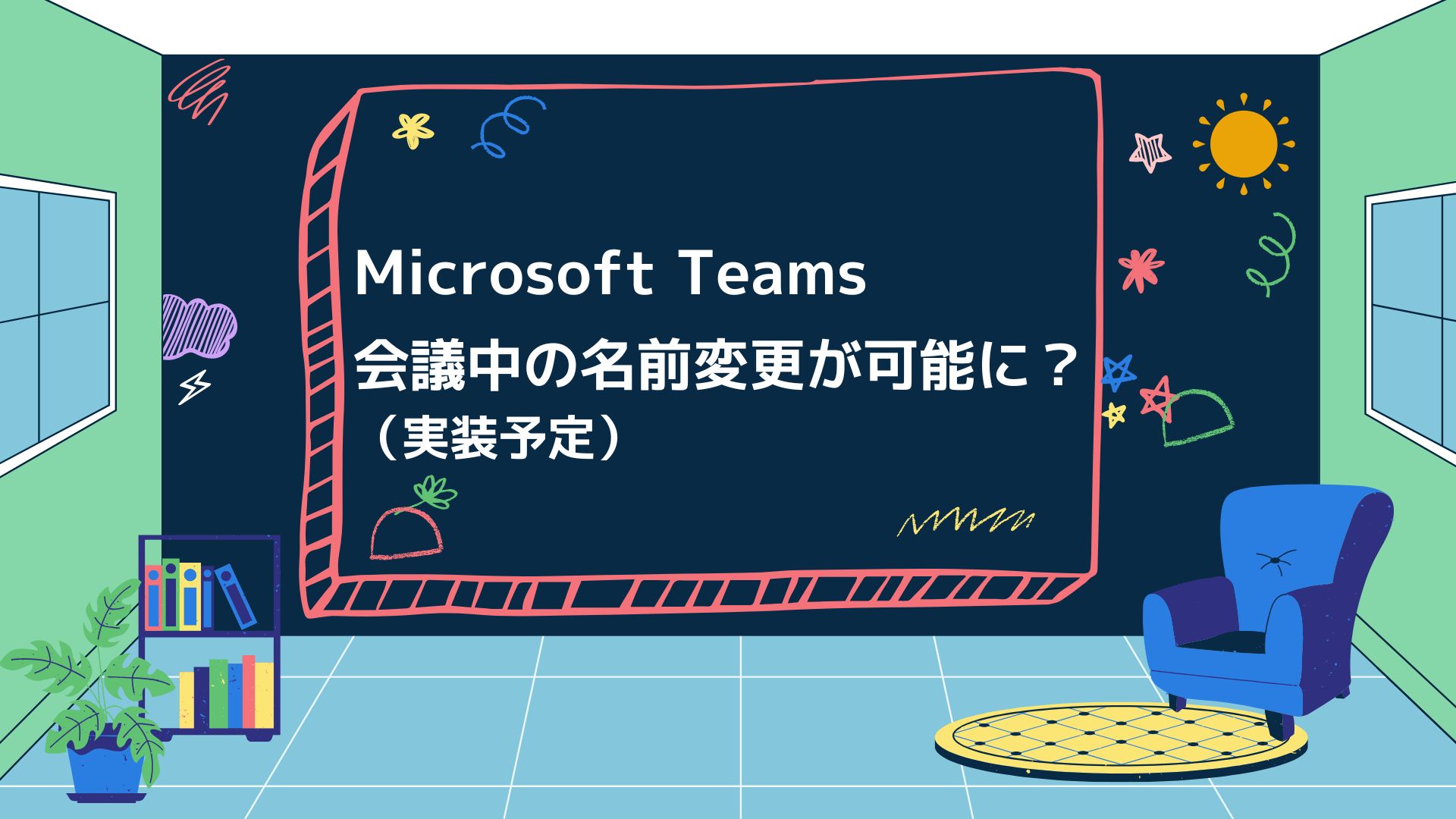記事公開日
最終更新日
Teams利用者必見!チームワークを強化するためのヒント!(Part1:Teamsとは??利用方法は??)

【はじめに】
システムソリューション営業本部の金丸です。
今回のシリーズでは、リモートワークでは必須となってきたWeb会議やチャットツールであるMicrosoft Teamsを題材にご案内していきます!
Teamsってそもそも何なのかや、いまさら聞けないTeamsの利用方法といった初心者の方にも優しい内容から
企業で利用していく場合の考慮点や、会議室で便利に使えるデバイスの紹介といった企業のIT担当者の方向けと
幅広く全5シリーズで案内させていただきます。
【今後のシリーズ】
・Part1:Teamsとは??利用方法は?? ← 今回のブログ
・Part2:Teamsを企業で使うときの考慮点や有効利用方法は??
・Part3:Teamsで外線が使える??
・Part4~5:Teams会議デバイスや外線利用デバイスのご紹介
【Teamsとは何か?】
Microsoft Teams(以下、Teams)は、ビジネスコミュニケーションを支援するためのプラットフォームです。
チャット機能、ビデオ会議、ファイル共有、タスク管理など、多機能を持つことで知られています。
これらの機能を駆使することで、チーム内のコミュニケーションを円滑にし、生産性を高めることが可能となります。
Teamsの一番の強みは、リモートでもオフィスでも、どこからでも簡単にアクセスでき、リアルタイムでのコラボレーションを可能にする点です。
チームメンバーが異なる場所にいても、Teamsを通じてコミュニケーションを取ることで、まるで同じ場所にいるかのように仕事を進めることが可能です。
また、TeamsはMicrosoft 365の一部であり、Word、Excel、PowerPointなどのアプリケーションとの連携が容易であるという特徴もあります。
これにより、会議の準備や資料の作成、共有、編集などがスムーズに行えます。
この記事では、Teamsの初心者がTeamsを使いこなすための基本的な操作方法やコミュニケーションのヒント、チームワークを強化するための具体的な方法などを紹介します。
これらの情報を活用して、Teamsを最大限に使いこなし、チームの生産性向上に役立ててください!
【Teams初心者が知っておくべき基本操作】
Microsoft Teamsは非常に多機能なツールですが、初めて使用する場合はその機能の多さに圧倒されることもあります。そこで、初心者が最初に知っておくべき基本操作を以下に紹介します。
1. 会議の設定と参加方法
Teamsでは、会議を設定することが容易にできます。左側のバーにある「カレンダー」をクリックし、「新しい会議」を選択します。必要な情報(会議のタイトル、日時、参加者など)を入力したら、「保存」をクリックします。
会議に参加するには、送られてきた会議の招待メール内のリンクをクリックするか、Teams内のカレンダーから該当する会議を選択し、「参加」をクリックします。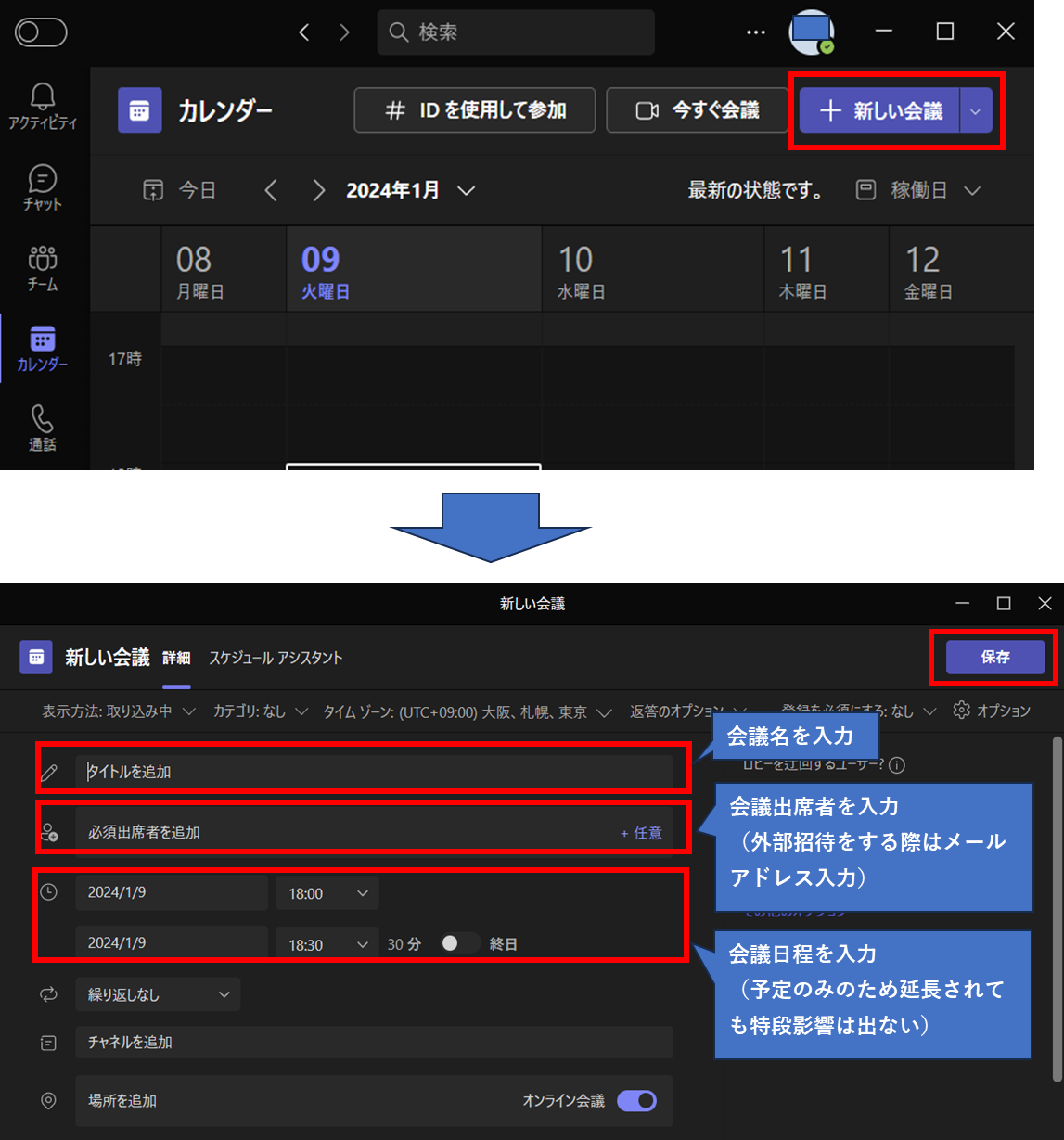
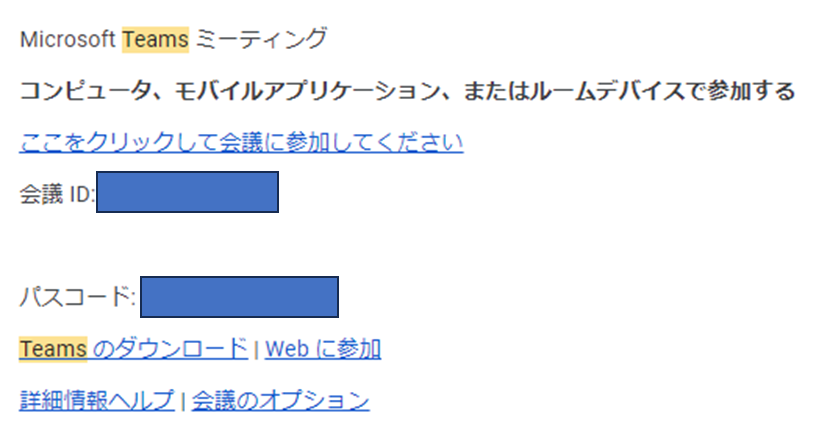
2. チャットの使い方
Teamsの「チャット」機能を使用すると、一対一またはグループでのメッセージのやり取りが可能です。左側のバーにある「チャット」をクリックし、「新しいチャット」を選択します。
送信先の名前を入力し、メッセージを書き込んだら、右下の「送信」ボタンをクリックします。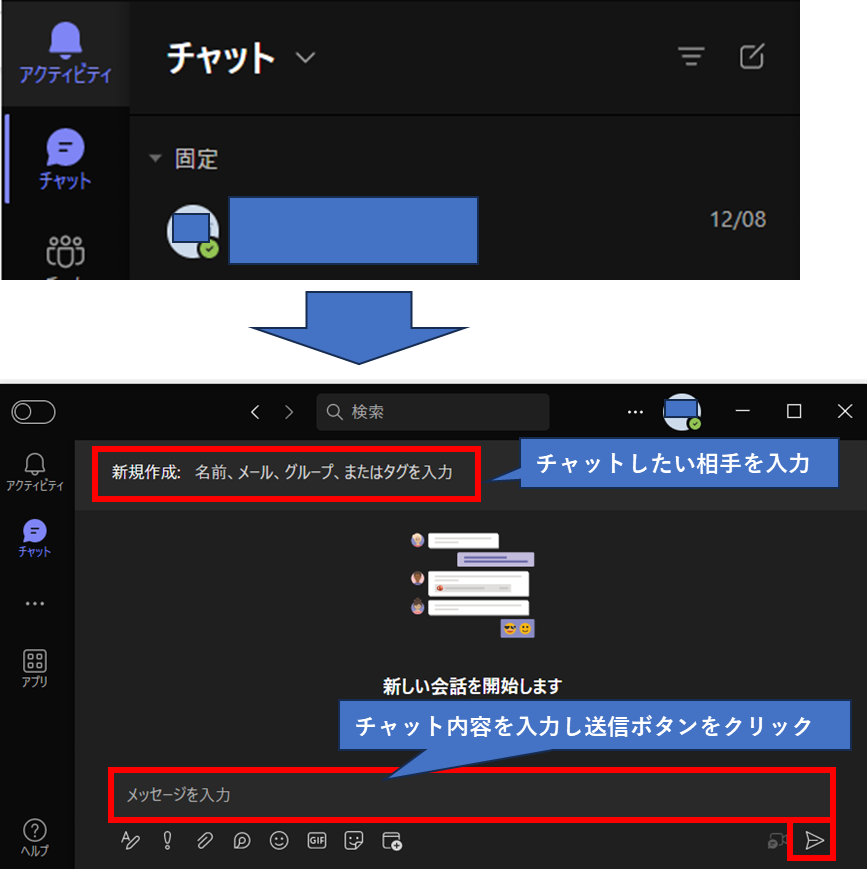
3. ファイルの共有方法
Teamsでは、チャットやチーム内でファイルを共有することができます。チャットボックスの下にある「添付ファイル」アイコンをクリックし、共有したいファイルを選択します。
また、Teams内の「ファイル」タブからも、チーム全体とファイルを共有することができます。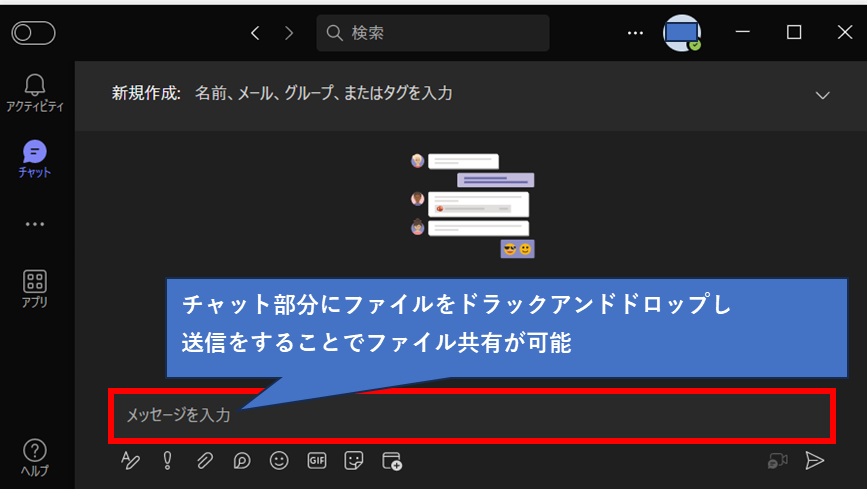
4. タスクの管理方法
Teamsの「プランナー」または「ToDo」機能を使用すると、タスクの作成、割り当て、追跡が可能です。左側のバーにある「...」をクリックし、「プランナー」または「ToDo」を選択します。
ここから新しいタスクを作成したり、既存のタスクの状況を確認したりできます。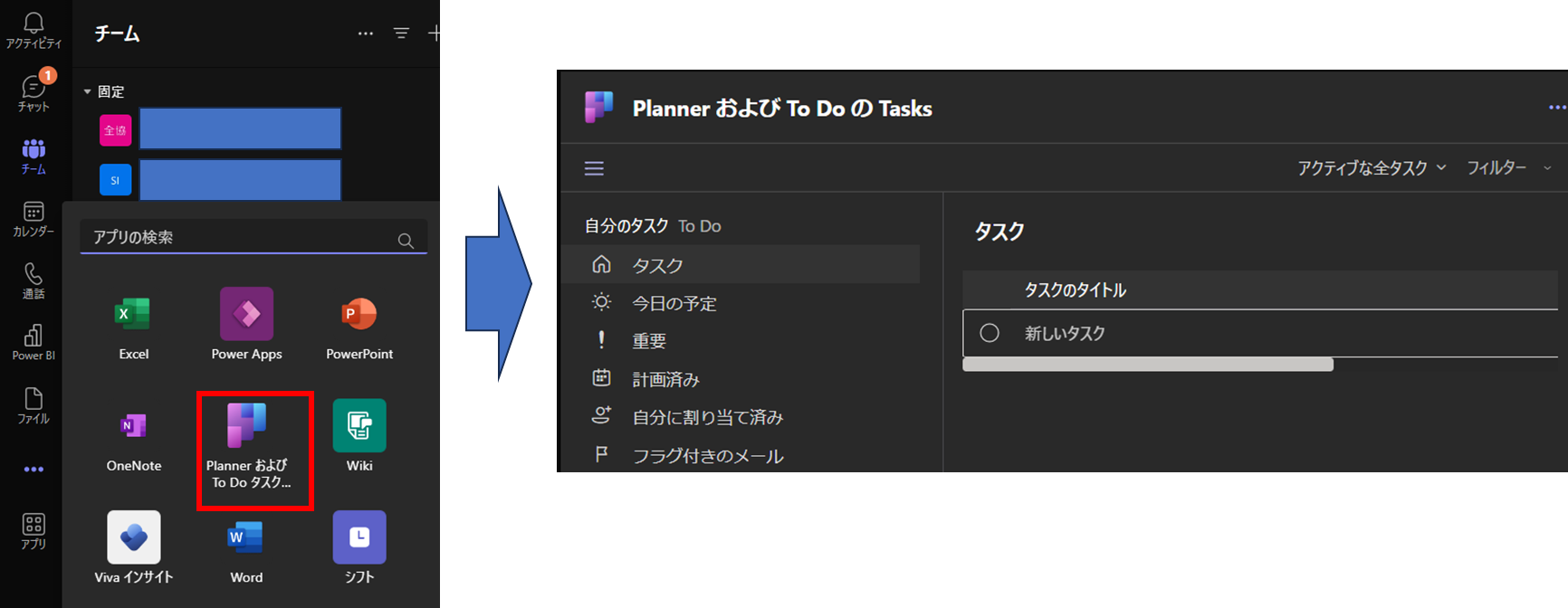
これらの基本的な操作を覚えることで、Teamsを使ってコミュニケーションを取ったり、作業を共有したりすることが容易になります。さらに詳しい操作方法については、次のセクションで解説します。
【Teamsでのコミュニケーションのヒント】
Microsoft Teamsは、その多機能性により、リモートでも同僚とのコミュニケーションを円滑に行えるツールです。しかし、Teamsを最大限に活用するには、以下のようなコミュニケーションのヒントを押さえておくと良いでしょう。
1. 効果的なミーティングの進行法
ミーティングの開始前には、アジェンダを共有し、参加者がミーティングの目的と内容を理解できるようにします。また、ミーティング中は「ハンドアップ」機能を活用して発言順を管理し、全員が意見を共有できるようにすると良いでしょう。
2. チャットでのコミュニケーションのポイント
リアルタイムでのコミュニケーションが難しい場合でも、Teamsのチャット機能を使えば、メッセージを瞬時に共有できます。ただし、メッセージは明確かつ簡潔に保つことが重要です。また、重要な情報は「重要」マークを付けて目立たせると良いでしょう。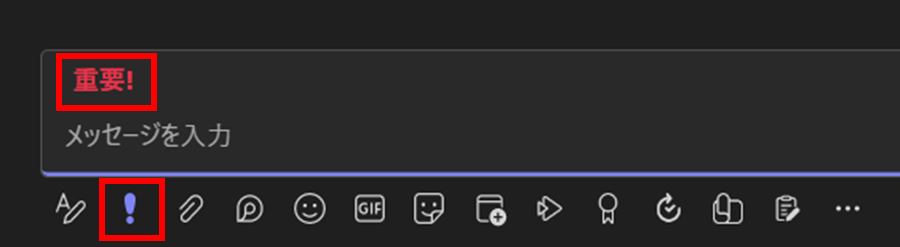
3. 感情表現の活用
Teamsでは、絵文字やGIF、スタンプを使用して、自分の感情を効果的に表現することができます。これらの機能を活用することで、リモートでもコミュニケーションがスムーズになります。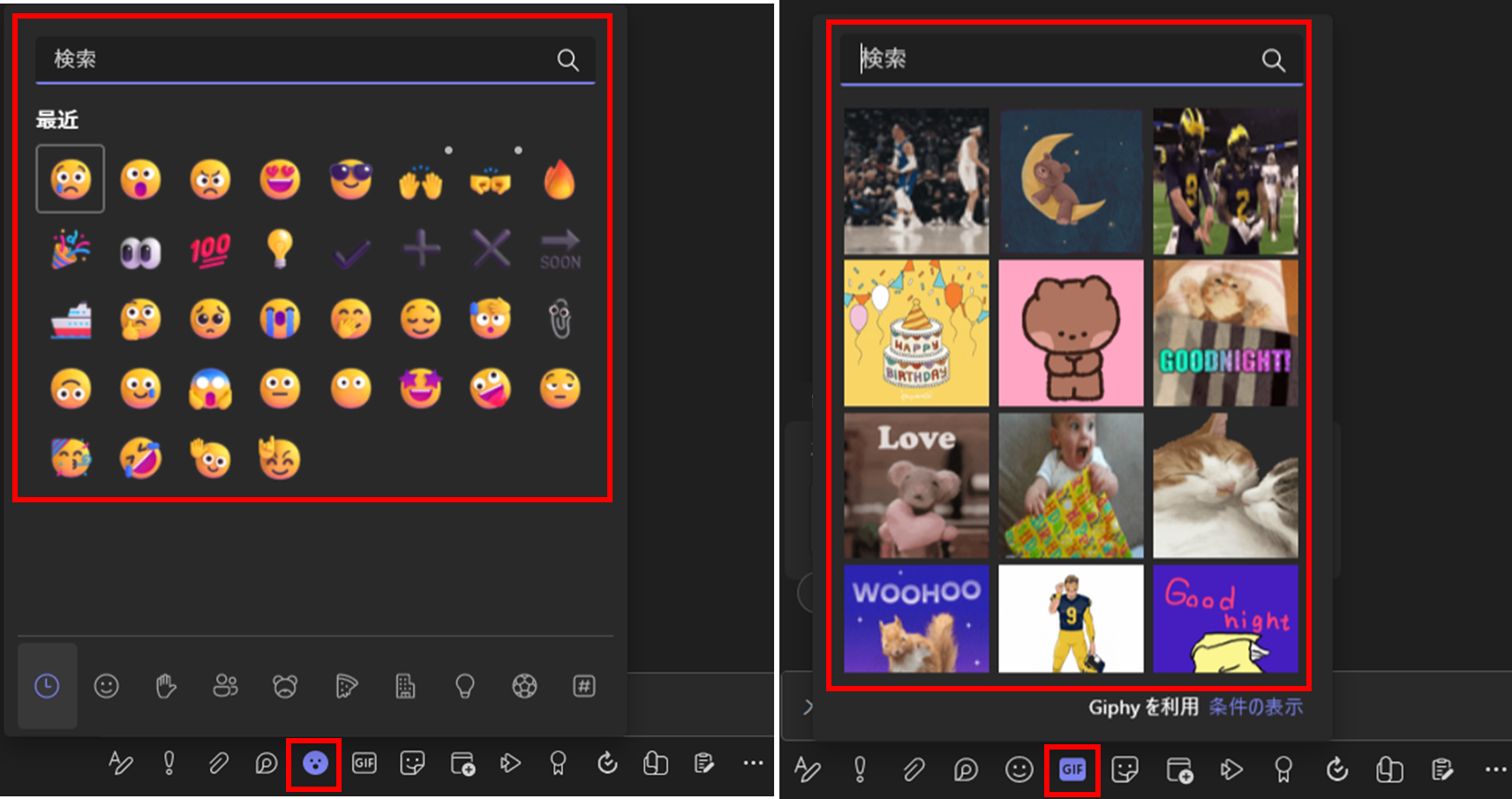
4. 通知設定の最適化
通知設定を最適化することで、重要なメッセージを見逃さず、かつ、不要な通知による中断を避けることができます。Teamsの設定から、通知を受け取りたいアクティビティを選択しましょう。
これらのヒントを活用すれば、Teamsでのコミュニケーションがより効果的になります。次のセクションでは、Teamsを使ってチームワークを強化するための具体的な方法を紹介します。
【活用事例:実際のチームでどのように使われているか?】
Microsoft Teamsは、その多機能性から様々な業界やチームで幅広く活用されています。以下に、実際のチームでどのようにTeamsが使われているかの事例をいくつか紹介します。
1. リモートワークの支援
コロナウイルスの影響で、多くの企業がリモートワークを導入しました。Teamsはそのような状況下で、社員間のコミュニケーションを維持し、生産性を維持するためのツールとして活用されています。
ビデオ会議やチャット機能、ファイル共有などを通じて、社員間のコミュニケーションが円滑に進められています。
2. 教育機関での利用
教育機関でもTeamsが活用されています。授業のスケジュール管理、教材の共有、オンラインでの授業実施など、様々な教育活動がTeams上で行われています。
また、生徒間や生徒と教師とのコミュニケーションの場としても利用されています。
3. プロジェクト管理
プロジェクトチームでは、Teamsの「プランナー」や「ToDo」機能を活用して、プロジェクトの進行状況を一元的に管理しています。
タスクの割り当てや期限の設定、進行状況のチェックなどが一つのプラットフォーム上で行えるため、プロジェクトの進行を円滑にすることができます。
これらの事例は、Teamsがどのように様々な状況や目的に対応できるかを示しています。Teamsを活用することで、チームの生産性を向上させることができます。
【まとめ】
この記事で紹介したように、Microsoft Teamsは、その多機能性とユーザーフレンドリーな操作感から、リモートワークの必須ツールとなり、世界中の多くの組織で活用されています。
Teamsは、チーム内のコミュニケーションを円滑にし、作業の生産性を高めるための多くの機能を提供します。ビデオ会議、チャット、ファイル共有、タスク管理など、一つのプラットフォームで全ての機能を利用することができます。
また、Teamsでは、効果的なミーティングの進行法やチャットでのコミュニケーション、感情表現の活用など、コミュニケーションをより効果的に行うためのヒントも提供します。
これらのヒントを活用することで、チームのコミュニケーションがよりスムーズになり、チームワークを最大化することができます。
Teamsの活用事例も見てきましたが、その応用範囲は広く、どのようなチームでもTeamsを活用することで、コミュニケーションと生産性を向上させることが可能です。
Teams初心者のあなたも、この記事で紹介した基本操作やヒントを活用して、Teamsを使いこなし、チームの生産性向上に貢献しましょう。
リモートワークが新常態となる現代社会で、Teamsはあなたとあなたのチームにとって、必須のツールとなることでしょう。
今回はTeamsの利用方法について説明しましたが、企業として利用する場合はもう少し検討し、チューニングを行う必要があります。
弊社のお客様では、例えば社内のファイルを外部のユーザーと共有させたくない、社外の人とコミュニケーションをするためにTeamsは利用するが、チャットは利用できなくしたいといった
ご要望が多数いただいております。
やはり企業として利用する場合は、セキュリティを高めて利用したいというご要望も多いため、導入の際には気を付けるポイントは複数あります。
今後のブログではTeamsの導入に際し企業として導入が必要な点や実際始めるには何をすればよいかといった点をまとめていきたいと思います。
※このブログで参照されている、Microsoft、Windows、Power Pagesその他のマイクロソフト製品およびサービスは、米国およびその他の国におけるマイクロソフトの商標または登録商標です。